|
29647| 3
|
[入门] 【初识Ardunio & Mind+】基于Mind+ Ardunio入门教程00 |
课程目录Arduino是什么? Arduino是一个开放源码电子原型平台,拥有灵活、易用的硬件和软件。Arduino专为设计师,工艺美术人员,业余爱好者,以及对开发互动装置或互动式开发环境感兴趣的人而创设的。 Arduino可以接收来自各种传感器的输入信号从而检测出运行环境,并通过控制光源,电机以及其他驱动器来影响其周围环境。板上的微控制器编程使用Arduino编程语言(基于Wiring)和Arduino开发环境(以Processing为基础)。Arduino可以独立运行,也可以与计算机上运行的软件(例如,Flash,Processing,MaxMSP)进行通信。Arduino开发IDE接口基于开放源代码,可以让您免费下载使用开发出更多令人惊艳的互动作品。 Arduino是人们连接各种任务的粘合剂。要给Arduino下一个最准确的定义,最好用一些实例来描述。 · 您想当咖啡煮好时,咖啡壶就发出“吱吱”声提醒您吗? · 您想当邮箱有新邮件时,电话会发出警报通知您吗? · 想要一件闪闪发光的绒毛玩具吗? · 想要一款具备语音和酒水配送功能的X教授蒸汽朋克风格轮椅吗? · 想要一套按下快捷键就可以进行实验测试蜂鸣器吗? · 想为您的儿子自制一个《银河战士》手臂炮吗? · 想自制一个心率监测器,将每次骑脚踏车的记录存进存储卡吗? · 想过自制一个能在地面上绘图,能在雪中驰骋的机器人吗? Arduino都可以为您实现。 Arduino诞生啦! 这个最经典的开源硬件项目,诞生于意大利的一间设计学校。Arduino的核心开发团队成员包括:Massimo Banzi,David Cuartielles,Tom Igoe,Gianluca Martino,David Mellis和Nicholas Zambetti。 据说Massimo Banzi的学生们经常抱怨找不到便宜好用的微控制器,2005年冬天,Massimo Banzi跟朋友David Cuartielles讨论了这个问题,David Cuartielles是一个西班牙籍晶片工程师,当时在这所学校做访问学者。两人决定设计自己的电路板,并引入了Banzi的学生David Mellis为电路板设计编程语言。两天以后,David Mellis就写出了程式码。又过了三天,电路板就完工了。这块电路板被命名为Arduino。几乎任何人,即使不懂电脑编程,也能用Arduino做出很酷的东西,比如对感测器作出回应,闪烁灯光,还能控制马达。 Arduino名称的由来 意大利北部一个如诗如画的小镇「Ivrea」,横跨过蓝绿色Dora Baltea河,它最著名的事迹是关于一位受压迫的国王。公元1002年,国王Arduino成为国家的统治者,不幸的是两年后即被德国亨利二世国王给废掉了。今日,在这位无法成为新国王的出生地,cobblestone街上有家叫「di Re Arduino」的酒吧纪念了这位国王。Massimo Banzi经常光临这家酒吧,而他将这个电子产品计划命名为Arduino以纪念这个地方。 认识Arduino UNO 先来简单的看下Arduino UNO。下图中有标识的部分为常用部分。图中标出的数字口和模拟口,即为常说的I/O。数字口有0~13,模拟口有0~5。 除了最重要的I/O口外,还有电源部分。UNO可以通过两种方式供电,一种通过USB供电,另一种是通过外接6~12V的DC电源。除此之外,还有4个LED灯和复位按键,稍微说下4个LED。ON是电源指示灯,通电就会亮了。L是接在数字口13上的一个LED,在下面一节会有个样例来说明的。TX、RX是串口通讯指示灯,比如我们在下载程序的过程中,这两个灯就会不停闪烁。 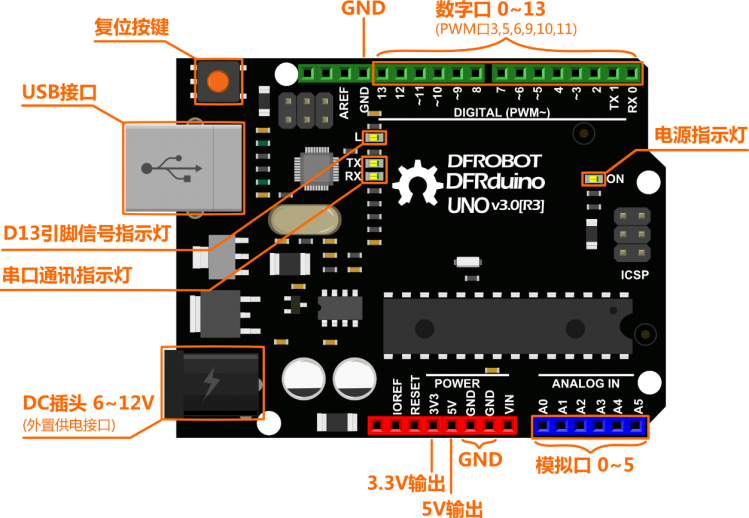 初窥Mind+的奥秘 Arduino板子和电脑间,我们有USB线这一硬件构建了物理连接。但仅仅做到这一步就好比是买来了各式各样的硬件、组装好了电脑,但是没有软件无法使用这些硬件。那么要如何建立这两者之间信息层的连接,让我们开始玩转Arduino板呢? 答案便是Mind+!它为两者架起了虚拟的桥梁,从而实现代码的烧录、串口的连接、实时数据流的传输等功能。 本教程的前期项目将引导你,来使用Mind+进行轻松的图形化编程,有助于更好的理解程序的核心思想和实现步骤。熟悉各类指令后便可小试牛刀、排列组合设计独创的程序,并且逐渐尝试在Mind+中自己敲打键盘输入代码!有了之前的基础,中后期的项目会脱离图形化编程,逐渐转为纯代码学习,让你在动手输入一行行的代码时,更深刻地感受它的魅力,让编程路上不再步履蹒跚的你,缓缓地放开图形化编程一路上搀扶着你的手,自由奔跑在编程的世界里! 现在让我们快快熟悉Mind+的世界吧! 1.下载 Mind+(下载地址:http://mindplus.cc) Mind+是一款基于Scratch3.0开发的青少年编程软件,支持arduino、micro:bit、掌控板等各种开源硬件,只需要拖动图形化程序块即可完成编程,还可以使用python/c/c++等高级编程语言,让大家轻松体验创造的乐趣。 · Mind+客户端下载 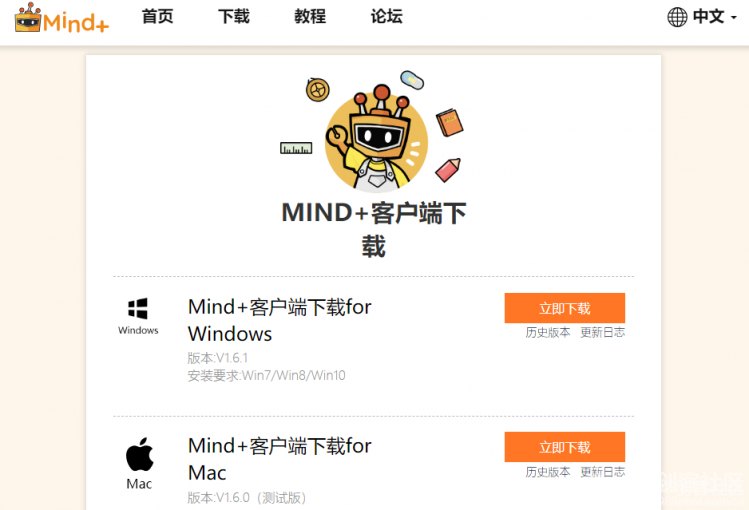 *如果在下载以及之后的安装和使用中遇到任何问题可以访问Mind+的官方网址能够在常见问题和论坛中寻找解决方案,若搜索不到你可以在论坛发帖询问,技术支持会及时地来解决你的问题!http://mindplus.dfrobot.com.cn · 下载完成后双击安装: 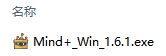 2. 安装驱动 · 安装成功之后打开软件,点击“教程”——“视频教程”按钮打开教程,根据“安装驱动”教程提示进行驱动安装即可。  3. 切换“上传模式”(本系列教程均为“上传模式”下操作) · 点击右上角“上传模式”按钮,等待切换 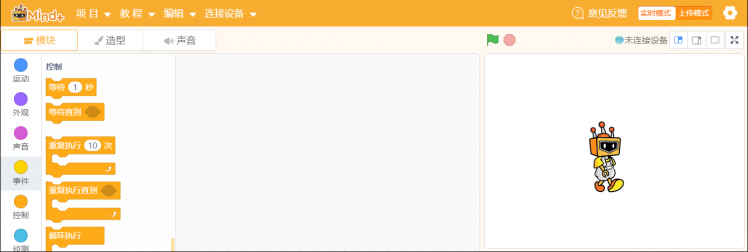 · 切换“上传模式”模式成功 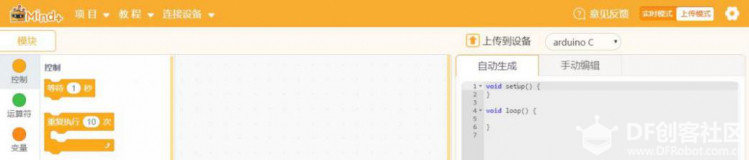 4. Mind+界面介绍 · 下载安装成功之后让我们仔细看下Mind+编程界面。 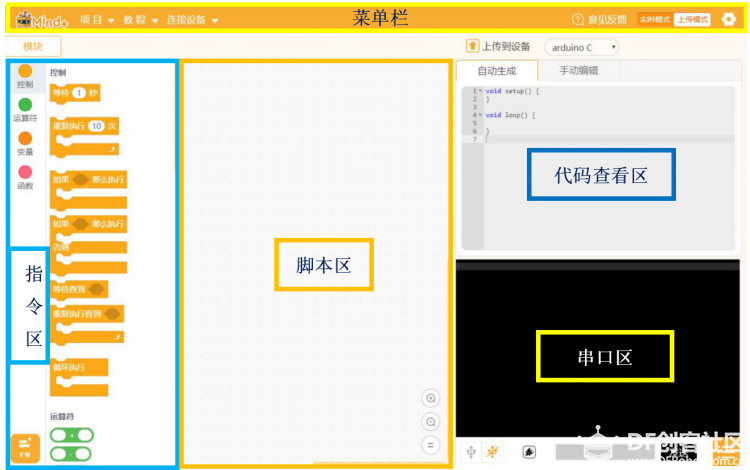 如果把整个软件比作一个舞台的话,那么不同区域的功能是什么呢? 首先看一下菜单栏:它是用来设置软件的区域,这里就是整个“舞台”的幕后啦,没有菜单栏的帮助,连上台表演的机会都没有。那么“舞台”的幕后都有什么呢? “项目”菜单可以新建项目、打开项目、保存项目。 “教程”菜单在初步使用时可以在这里找到想要的教程和示例程序。 “连接设备”菜单能检测到连接的设备,并且可以选择连接或是断开设备。 “上传模式/实时模式”按钮切换程序执行的模式。 “设置”按钮用于设置软件主题、语言、学习基本案例,在线或加入交流群进行咨询。 指令区:这里是“舞台”的“道具”区,为了完成各种眼花缭乱的动作,需要很多不同的道具组合。在“扩展”里,可以选择更多额外的道具,支持各种硬件编程。 脚本区:这里就是“舞台表演”的核心啦,所有的“表演”都会按照“脚本区”的指令行动,这里是大家都能看得懂的图形化编程。拖拽指令区的指令就能在此编写程序。 代码查看区:如果想弄清楚“脚本区”图形化指令的代码究竟是啥,这里是个好地方。还能够在”手动编辑“中自己通过键盘输入代码。 串口区:想知道“表演”的效果如何,那必须要和“观众”互动啦。这里能显示下载状况,比如可以看到程序有没有成功下载,哪里出错了;程序运行状况;还能显示串口通信数据,也就是说,如果你的Arduino UNO板外接了一个声音传感器,那么你就可以看到在这里显示的声音数值大小。这里还有:串口开关、滚屏开关、清除输出、波特率设置、串口输入框、输出格式控制。 下载一个“闪烁(Blink)”程序 STEP1:双击桌上面的图标(如下图),打开 Mind+软件,将模式切换至 “上传模式”  STEP2:用USB线将Arduino板和电脑连接,然后再点击“连接设备”——“COM7-UNO” 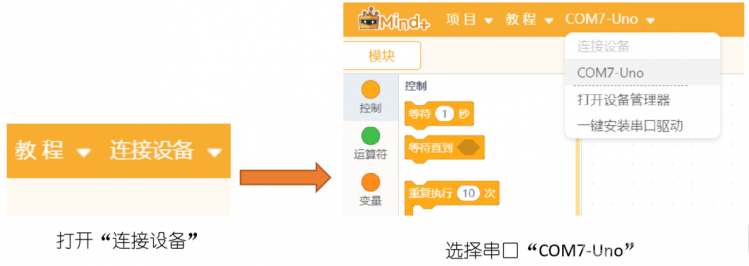 *“COM7”中的7会因为设备的关系而出现不同的数字,不影响使用。 *如果这里没有出现COM口,请确认arduino板电源灯点亮以及驱动安装完毕,若无法解决可联系我们寻求进一步帮助。 STEP3:点击左下角“扩展”,进入后选择主控板——Arduino UNO 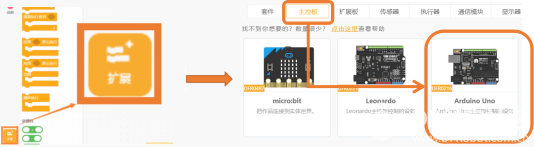 点击后返回便能够看见已经加载了Arduino UNO模块。 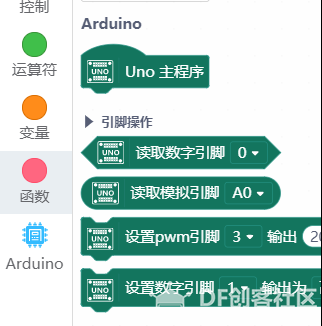 *不要忘记在每次打开软件后都要点击扩展,添加Arduino UNO库,否则会出现找不到指令的情况。 STEP4:开始载入程序,点击“教程”中的“示例程序” 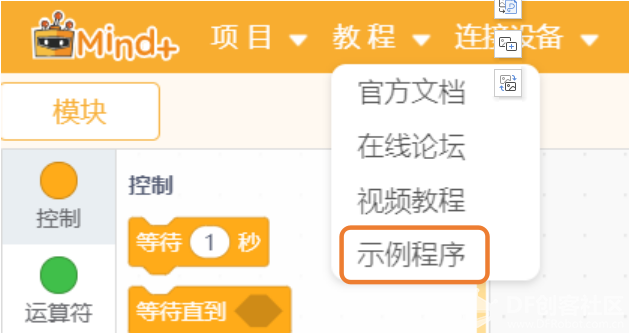 单击载入第一个“闪烁” 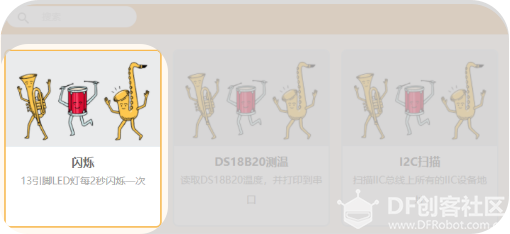 Mind+已经预置好了程序,单击“上传到设备”,等待程序烧录完毕。 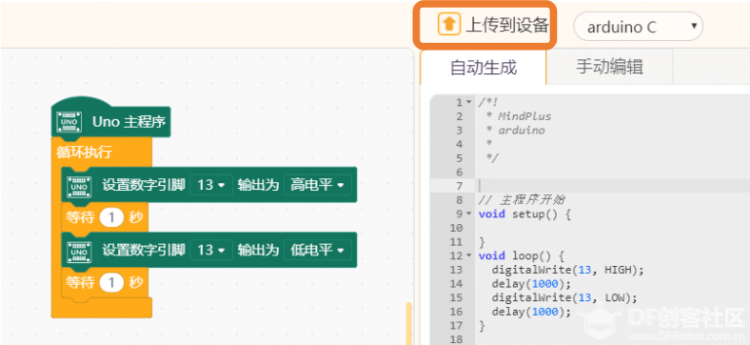 之后便能看见在arduino板上“L”旁的LED灯在闪烁了!  |
 沪公网安备31011502402448
沪公网安备31011502402448© 2013-2026 Comsenz Inc. Powered by Discuz! X3.4 Licensed